*注:这不是共享荧幕,所以你不能拖拉窗口或者是程序到另一台电脑上,这只是单纯的共享键盘和滑鼠罢了*
网上找了N多教程,但是用的Synergy版本真的是超级无敌旧的,摸索了很久才弄清头绪..
我有一台电脑是Windows XP 的, 还有一架是Windows 7(应该分的清楚吧?)
1、到Synergy官方网站下载Synergy 然后按装(全部需要共享的电脑都必须按装)
下载地址:http://synergy-foss.org/download/?list
(目前版本是1.4.12 Beta)
2、全部电脑都按装了Synergy过后,打开开始设置。
设置之前,你必须明白——
比如说我有两台电脑需要共享——电脑A、电脑B
然后我有一个滑鼠——滑鼠A,而且滑鼠A在电脑A上
现在我要的是电脑A和电脑B共用一个滑鼠(当然键盘也一样)
所以电脑A(那台有滑鼠A的电脑)就是server
而电脑B就是client
现在我的Windows XP那台电脑为client, 而Windows 7 的电脑为server
*注:第一次安装的时候会有Wizard 带领你的,如果你是server,就选server;你是client就选client(我没有截图到..)
Encryption就选Disable 吧*
在两台电脑打开synergy:
XP下(暂时不用管那一堆LOG先):
XP 为Client ,所以我勾选Client (use another computer’s keyboard and mouse)

7 下:
为Server, 所以勾选Server (share this computer’s mouse and keyboard)
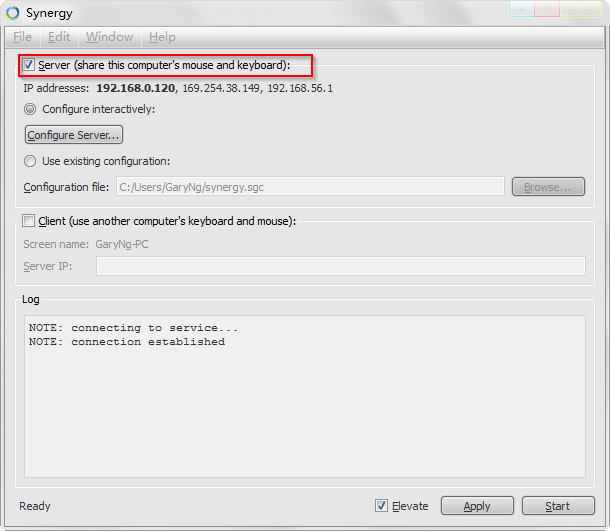
3、先来设置Server 的(就是Windows 7 那台),点击Configure Server…

4、然后你就会看到这个:
现在Windows 7 这台电脑在Windows XP那台电脑的右边
所以Windows XP 在 Windows 7 的左边

5、从上方拖拉一个电脑下来,放在左边(因为我的Windows XP在Windows 7的左边,依据你的情况而定):

6、双击那台Unnamed

7、就会出现这个,别管他先

8、现在到client 那边,点击Edit > Settings

8、然后在Advance 那儿的Screen Name给个名字 (我的是garyng-pc-alt)
然后点击Save

9、回到Server,在Screen Settings那儿的Screen Name输入client 的 Screen Name (我的就是garyng-pc-alt),然后点击OK

10、回到界面,直接点击OK

11、记下IP Addresses (我的是192.168.0.120),点击Apply
Apply过后程序就会缩小的系统托盘

12、然后去到client,在Server IP 输入IP:(我的就是192.168.0.120)
然后点击Apply

13、如果你看到connected to server就代表你成功了!
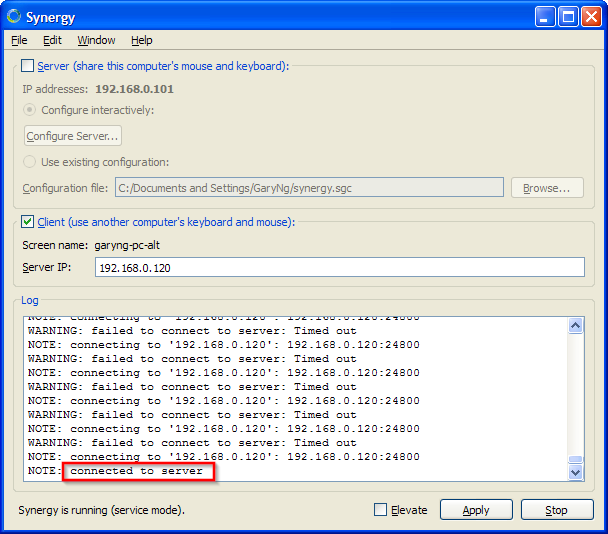
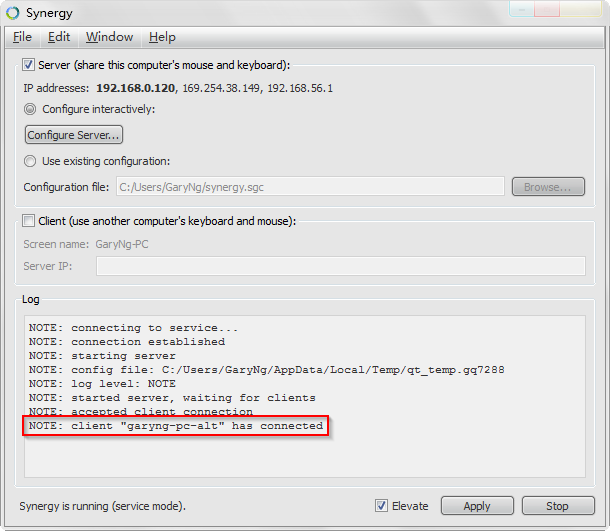
完成!(呼~)
*注:Synergy似乎会让一些快捷键失效,如果发生此类情形,请卸载Synergy*
虽然是成功了,但是不稳定,有时会断线。
回复删除请问楼主的TOR是否也不稳定?
回复删除这个文字阴影真的糟糕透了
回复删除1.你不应该使用宋体
2.黑色的文字不应该配上紫色的阴影
3.阴影过大,不只是不漂亮,而且变得非常糟糕
3.文章列表应该在首页展示,而不是左侧
1. 已经更换成Consolas, 微软雅黑 备用
删除2. 已经换成带alpha值的浅黑,字体颜色换为浅灰
3. 已经放淡字体阴影,但是大小保持,太小会导致阴影过度粗燥
4. 至于文章列表这是Blogger 自带的 Sidebar Dynamic Views,功底不够,不能将其移到"主页"上
谢谢反馈!